การสำรวจ Microsoft Power Automate: คู่มือสำหรับการเริ่มต้นใช้งาน
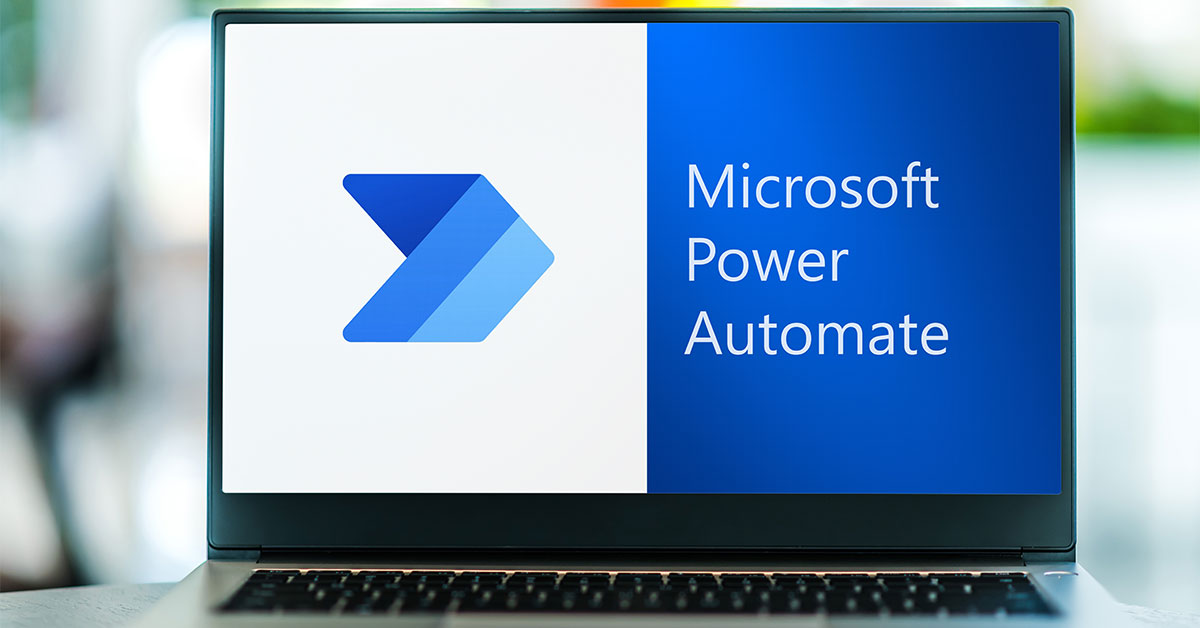
คุณเคยรู้สึกเบื่อหน่ายกับงานที่ทำซ้ำ ๆ และหวังว่าจะมีเครื่องมือช่วยจัดการหรือไม่? Microsoft Power Automate อาจเป็นคำตอบที่คุณกำลังมองหา เปรียบเสมือนผู้ช่วยส่วนตัวที่พร้อมทำงานให้คุณตลอด 24 ชั่วโมง ไม่ว่าจะเป็นการส่งการแจ้งเตือนง่าย ๆ หรือการสร้างเวิร์กโฟลว์ธุรกิจที่ซับซ้อน Power Automate สามารถช่วยคุณประหยัดเวลาและเพิ่มประสิทธิภาพในการทำงานได้อย่างมาก
ในบทความนี้ เราจะพาคุณทำความรู้จัก Power Automate ตั้งแต่วิธีการเข้าถึง การสร้างฟลู (Flow) และการใช้ประโยชน์จากเครื่องมือที่ทรงพลังนี้ให้เต็มที่
Power Automate คืออะไร?
Power Automate เป็นบริการที่เป็นส่วนหนึ่งของ Microsoft Power Platform ซึ่งช่วยให้ผู้ใช้งานสามารถสร้าง เวิร์กโฟลว์อัตโนมัติ (Automated Workflows) ได้โดยไม่จำเป็นต้องมีความรู้ด้านการเขียนโค้ด มันช่วยลดภาระงานที่ทำซ้ำ เพิ่มความแม่นยำ และทำให้การดำเนินงานเป็นระบบมากขึ้น
เหตุใดคุณจึงควรใช้ Power Automate?
Power Automate มอบประโยชน์มากมายให้กับผู้ใช้งาน เช่น:
- เพิ่มประสิทธิภาพ: ช่วยลดเวลาที่ใช้ในงานที่ซ้ำ ๆ และปลดล็อกเวลาสำหรับงานที่สำคัญกว่า
- ปรับแต่งได้: คุณสามารถสร้างเวิร์กโฟลว์ที่เหมาะสมกับความต้องการเฉพาะของธุรกิจคุณ
- ต้นทุนต่ำ: ลดความจำเป็นในการจ้างพนักงานเพิ่มเติมหรือใช้ซอฟต์แวร์อื่น ๆ ในการจัดการงาน
- การผสานรวมที่ราบรื่น: Power Automate สามารถเชื่อมต่อกับแอปและบริการต่าง ๆ เช่น SharePoint, Outlook, Teams และแอปพลิเคชันอื่น ๆ ได้อย่างราบรื่น
วิธีการเข้าถึง Power Automate
การเริ่มต้นใช้งาน Power Automate นั้นง่ายมาก:
- ลงชื่อเข้าใช้: ไปที่ office.com และเข้าสู่ระบบด้วยบัญชี Microsoft 365 ของคุณ
- เปิด Power Automate: คลิกที่ไอคอน App Launcher (รูปตาราง 9 จุด) และเลือก Power Automate
- ใช้งานผ่านแอป: คุณสามารถค้นหา Power Automate ใน Microsoft Store หรือเข้าถึงผ่านเว็บได้โดยตรง
ทำความเข้าใจอินเทอร์เฟซของ Power Automate
เมื่อคุณเปิด Power Automate เป็นครั้งแรก คุณจะพบกับอินเทอร์เฟซที่ใช้งานง่ายและดูสะอาดตา ซึ่งมีส่วนสำคัญดังนี้:
- My Flows: เป็นแดชบอร์ดที่ให้คุณดูและจัดการการทำงานอัตโนมัติทั้งหมดที่คุณสร้างขึ้น
- Create: ใช้สำหรับเริ่มต้นสร้าง Flow ใหม่ ซึ่งเป็นกระบวนการทำงานอัตโนมัติที่คุณต้องการตั้งค่า
- Templates: ใช้เทมเพลตที่สร้างไว้ล่วงหน้าเพื่อรองรับงานเฉพาะหรือความต้องการทางธุรกิจของคุณ
- Learn: เข้าถึงบทแนะนำและเส้นทางการเรียนรู้เพื่อเพิ่มพูนความเข้าใจเกี่ยวกับ Power Automate
ส่วนนี้ถูกจัดไว้ในอินเทอร์เฟซหลัก เพื่อช่วยให้ผู้ใช้สามารถเริ่มต้นใช้งาน Power Automate ได้อย่างรวดเร็วและมีประสิทธิภาพมากที่สุด
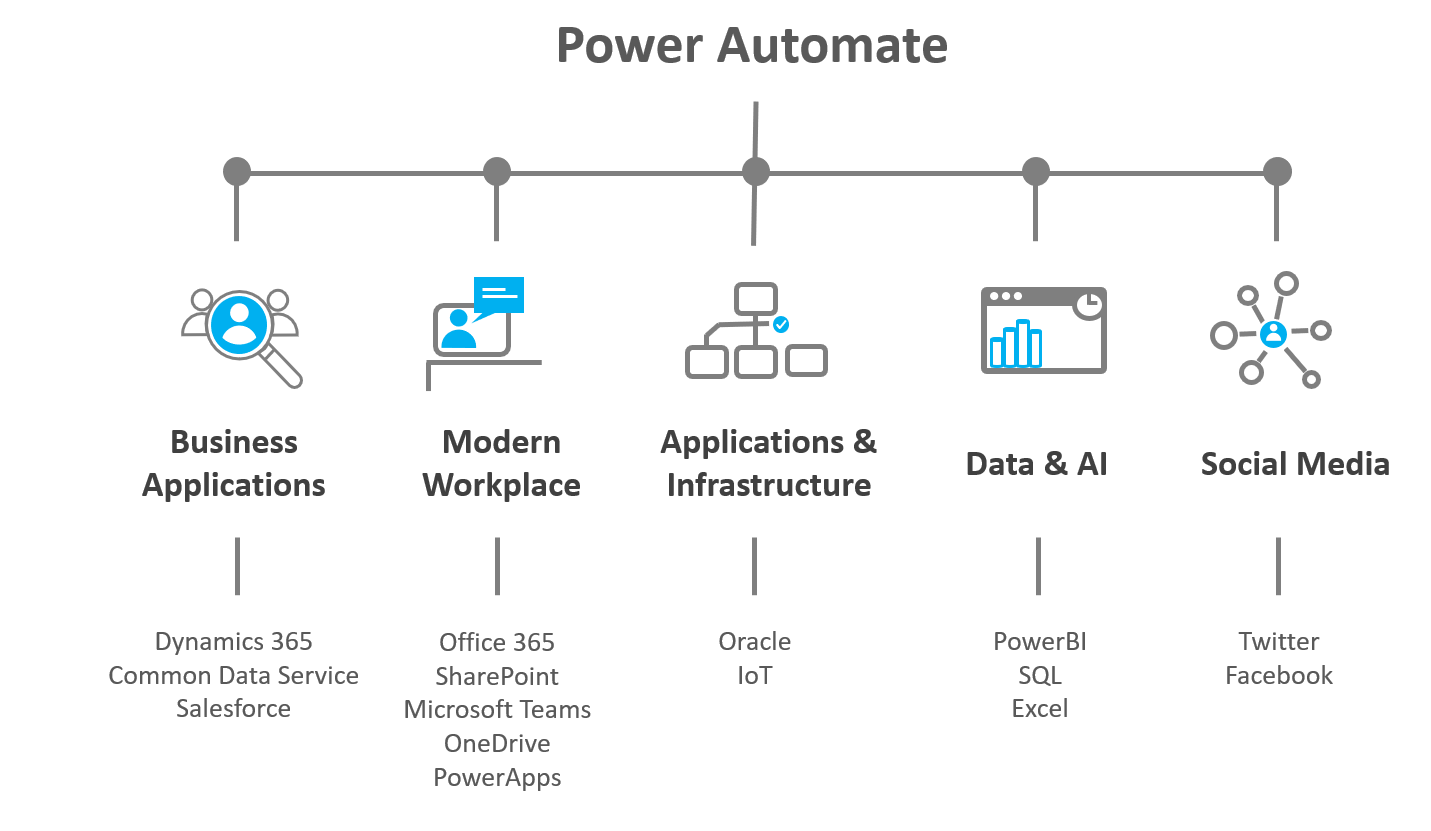
การสร้างฟลูครั้งแรก
ฟลู (Flow) คือเวิร์กโฟลว์อัตโนมัติที่คุณสร้างขึ้นใน Power Automate เพื่อจัดการงานต่าง ๆ ได้อย่างสะดวก ลองทำตามขั้นตอนด้านล่างนี้เพื่อสร้างฟลูที่ส่งการแจ้งเตือนรายวัน:
ขั้นตอนที่ 1: เลือกเทมเพลต
Power Automate มี เทมเพลต มากมายที่สร้างไว้ล่วงหน้า เพียงไปที่ Create และค้นหา “reminder” คุณจะพบเทมเพลตที่ออกแบบมาเพื่อส่งการแจ้งเตือนรายวันผ่านอีเมล
ขั้นตอนที่ 2: ปรับแต่งฟลู
หลังจากเลือกเทมเพลตแล้ว คุณสามารถปรับแต่งฟลูได้ เช่น เปลี่ยนเนื้อหาอีเมล เพิ่มผู้รับ หรือกำหนดเวลาการแจ้งเตือน
ขั้นตอนที่ 3: ตั้งค่าทริกเกอร์และแอคชัน
ทริกเกอร์ คือเหตุการณ์ที่เริ่มต้นฟลู เช่น การตั้งเวลา
แอคชัน คือสิ่งที่เกิดขึ้นหลังจากทริกเกอร์ทำงาน เช่น ส่งอีเมลแจ้งเตือน
ขั้นตอนที่ 4: ทดสอบฟลู
ก่อนเริ่มใช้งานจริง คุณสามารถทดสอบฟลูเพื่อตรวจสอบว่าใช้งานได้อย่างถูกต้องหรือไม่
การสร้างฟลูแบบกำหนดเอง
คุณสามารถสร้างฟลูที่ซับซ้อนขึ้นจากศูนย์ได้ ตัวอย่างเช่น สร้างฟลูที่ค้นหาวิดีโอบน YouTube ตามคำค้นและส่งอีเมลถึงคุณเมื่อพบวิดีโอที่ตรงกับคำค้นนั้น:
- เลือกฟลูแบบอัตโนมัติ: ไปที่ Create และเลือก Automated Cloud Flow
- กำหนดทริกเกอร์: เลือกเหตุการณ์ เช่น “เมื่อมีการอัปโหลดวิดีโอใหม่ที่ตรงกับคำค้น”
- เพิ่มแอคชัน: กำหนดให้ส่งอีเมลแจ้งเตือนเมื่อพบวิดีโอ
การเพิ่มข้อมูลใน Excel ด้วยฟลู
Power Automate ยังช่วยคุณจัดการข้อมูลใน Excel ได้ ตัวอย่างเช่น การเพิ่มข้อมูลในตาราง:
- เลือกทริกเกอร์แบบแมนนวล: สร้างฟลูที่เริ่มต้นด้วยการใส่ข้อมูลแบบแมนนวล
- ตั้งค่าแอคชันใน Excel: เลือก Add a Row และระบุพิกัดของไฟล์และตารางใน Excel
- เรียกใช้งานฟลู: กรอกข้อมูลในฟลู และ Power Automate จะเพิ่มข้อมูลลงใน Excel ให้คุณ
เคล็ดลับการใช้ Power Automate
- ใช้เทมเพลต: เริ่มต้นด้วยเทมเพลตที่สร้างไว้เพื่อประหยัดเวลา
- ทดสอบฟลูเป็นประจำ: ตรวจสอบว่าฟลูทำงานได้อย่างถูกต้องก่อนนำไปใช้งานจริง
- สำรวจการผสานรวม: Power Automate รองรับการเชื่อมต่อกับแอปของบุคคลที่สาม ทำให้คุณสร้างฟลูที่หลากหลายได้
- ใช้ตรรกะเงื่อนไข: เพิ่มเงื่อนไขในฟลูเพื่อให้เวิร์กโฟลว์มีความยืดหยุ่นมากขึ้น
- ตรวจสอบฟลู: ใช้ฟีเจอร์ Analytics เพื่อตรวจสอบว่าฟลูทำงานได้ตรงตามที่คุณต้องการ
บทสรุป
Power Automate เป็นเครื่องมือที่ช่วยเพิ่มประสิทธิภาพ ลดข้อผิดพลาด และประหยัดเวลาในการจัดการงานซ้ำ ๆ ไม่ว่าคุณจะสร้างการแจ้งเตือนง่าย ๆ หรือพัฒนาเวิร์กโฟลว์ทางธุรกิจที่ซับซ้อน Power Automate มีเครื่องมือทุกอย่างที่คุณต้องการเพื่อสร้างระบบอัตโนมัติที่ช่วยยกระดับการทำงานของคุณ
พร้อมที่จะเริ่มต้นแล้วหรือยัง? ลองใช้ Power Automate วันนี้และเปลี่ยนการทำงานที่ซับซ้อนให้เป็นเรื่องง่าย!
เรียนรู้รายละเอียดเพิ่มเติมเกี่ยวกับ Microsoft 365 Power Automate
ต้องการความช่วยเหลือ? ติดต่อเราเพื่อรับคำตอบ > ติดต่อฝ่ายสนับสนุน




